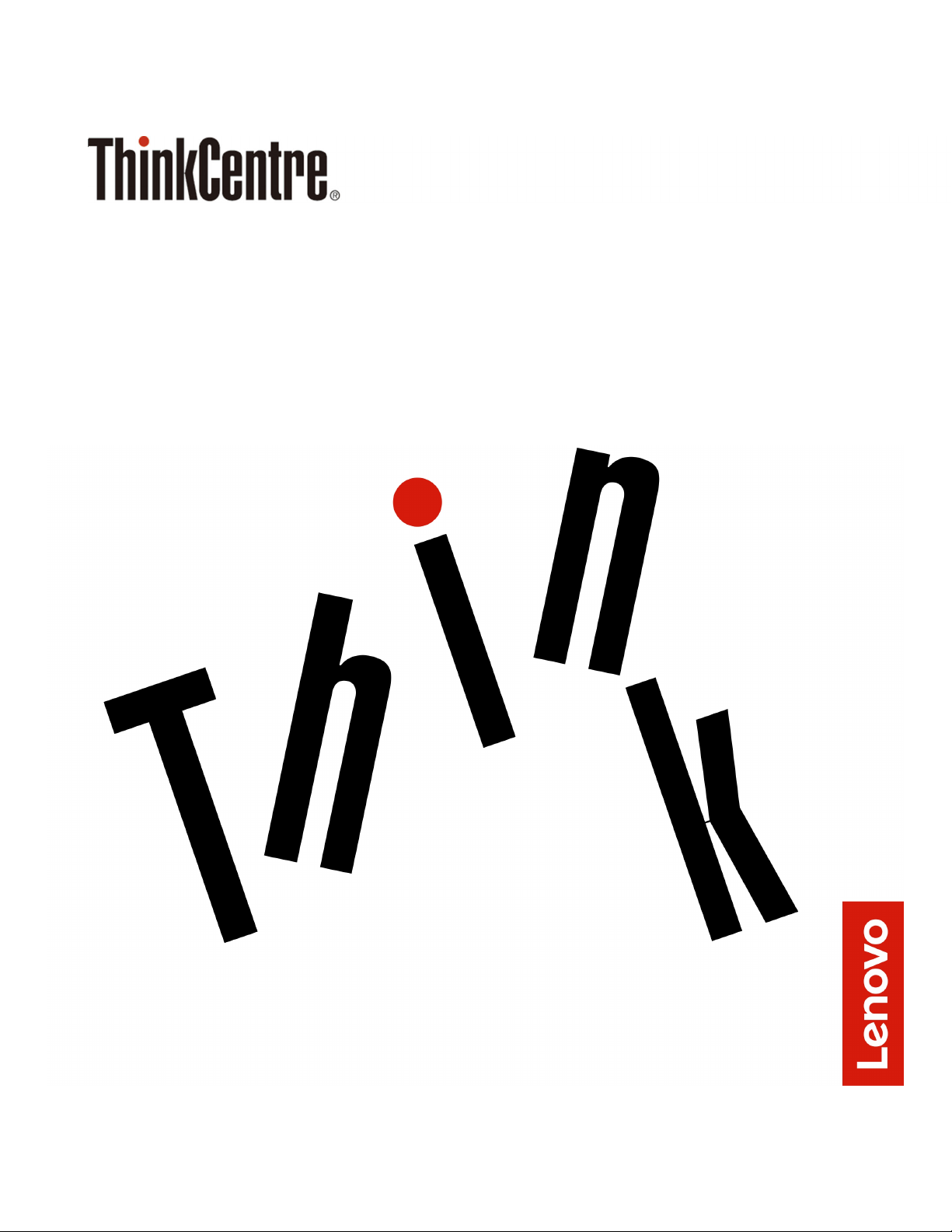
Guida per l'utente e manuale di manutenzione
hardware di M625q
Tipi di macchina Energy Star: 10TF, 10TG, 10TH, 10TJ, 10TK, 10TL,
10UY, 10V0, 10V1 e 10V2
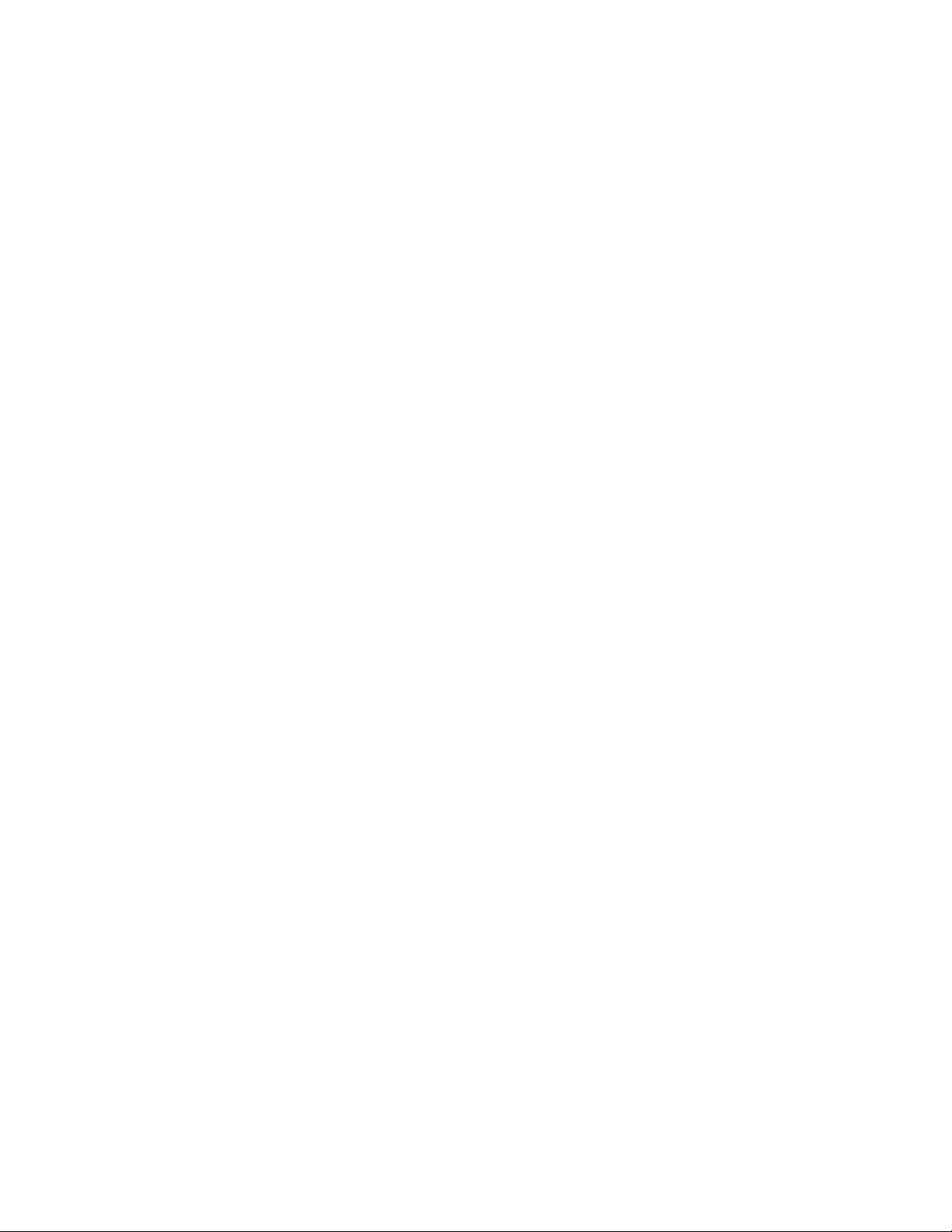
Nota: prima di utilizzare queste informazioni e il prodotto a cui esse si riferiscono, accertarsi di leggere e
comprendere la Guida contenente informazioni importanti sul prodotto e Appendice A "Note" a pagina 69.
Seconda edizione (Agosto 2019)
© Copyright Lenovo 2018, 2019.
NOTA SUI DIRITTI LIMITATI: se i dati o il software sono distribuiti secondo le disposizioni che regolano il contratto "GSA"
(General Services Administration), l'uso, la riproduzione o la divulgazione si basa sulle limitazioni previste dal contratto n.
GS-35F-05925.
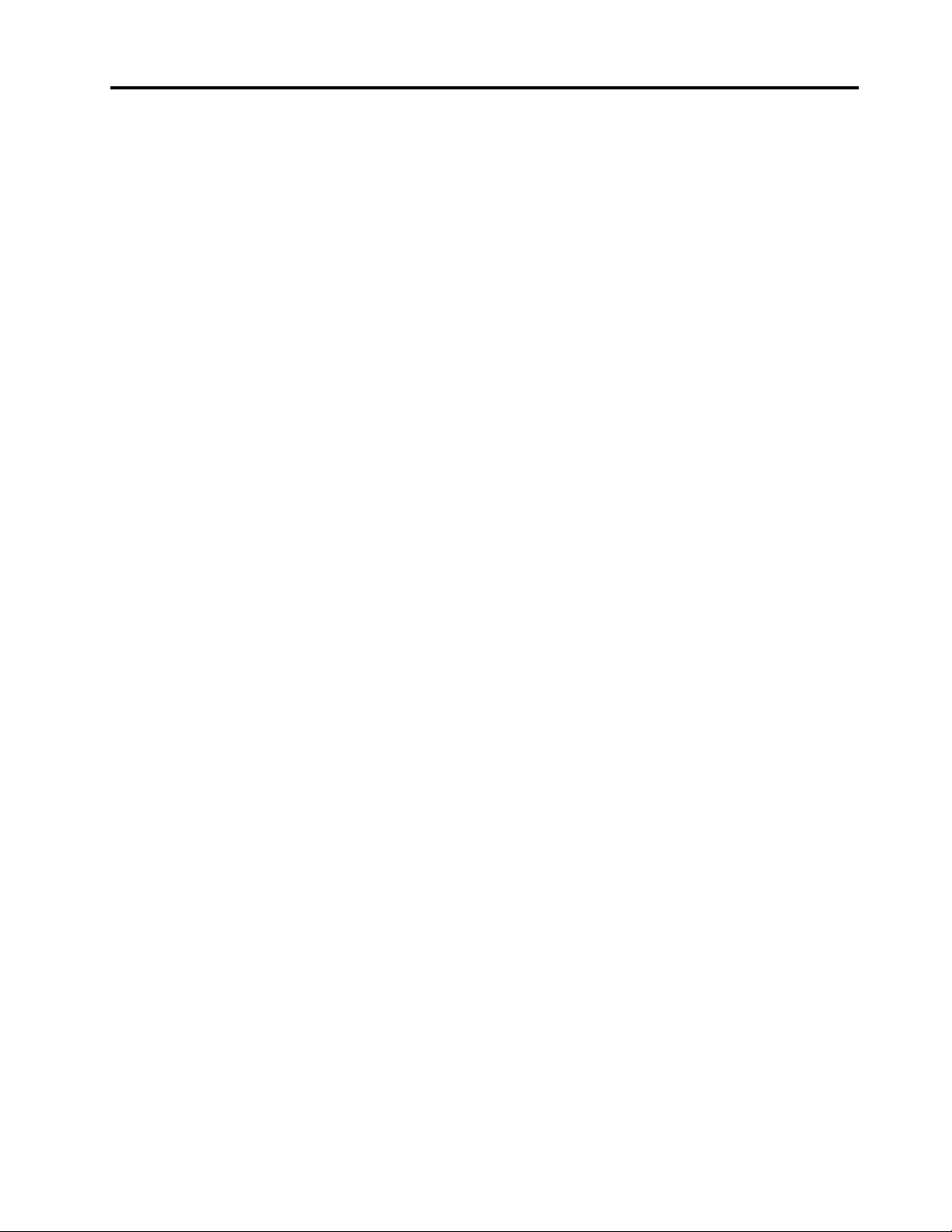
Contenuto
Capitolo 1. Panoramica . . . . . . . . . 1
Vista anteriore . . . . . . . . . . . . . . . . 1
Vista posteriore . . . . . . . . . . . . . . . . 2
Scheda di sistema. . . . . . . . . . . . . . . 4
Tipo di macchina ed etichetta del modello . . . . . 6
Capitolo 2. Specifiche . . . . . . . . . . 7
Capitolo 3. Blocchi del computer . . . . 9
Collegamento di un cavo di sicurezza di tipo
Kensington . . . . . . . . . . . . . . . . . 9
Capitolo 4. Sostituzione
dell'hardware . . . . . . . . . . . . . 11
Prima di sostituire l'hardware . . . . . . . . . 11
Informazioni sulle FRU (incluse le CRU) . . . . . 11
Individuazione delle FRU (incluse le CRU). . . . . 13
Sostituzione della tastiera o della tastiera
wireless . . . . . . . . . . . . . . . . . . 16
Sostituzione del mouse o del mouse wireless . . . 17
Sostituzione dell'adattatore di alimentazione . . . 21
Sostituzione del supporto verticale . . . . . . . 23
Sostituzione della staffa di montaggio VESA. . . . 25
Sostituzione della staffa dell'adattatore di
alimentazione . . . . . . . . . . . . . . . 26
Rimozione del coperchio del computer. . . . . . 27
Sostituzione dell'unità di memorizzazione per i
modelli 10TF, 10TG, 10TH, 10TJ e 10TK . . . . . 30
Sostituzione del cavo dell'unità di memorizzazione
per i modelli 10TF, 10TG, 10TH, 10TJ e 10TK . . . 33
Sostituzione della ventola di sistema per i modelli
10TF, 10TG, 10TH, 10TJ e 10TK . . . . . . . . 34
Sostituzione del dissipatore di calore . . . . . . 36
Sostituzione dell'altoparlante interno . . . . . . 39
Sostituzione della scheda Wi-Fi . . . . . . . . 40
Sostituzione delle antenne Wi-Fi . . . . . . . . 45
Sostituzione della staffa dell'antenna . . . . . . 50
Sostituzione della batteria in formato moneta . . . 54
Sostituzione del coperchio inferiore . . . . . . . 57
Sostituzione del modulo di memoria. . . . . . . 58
Sostituzione dell'unità di memorizzazione M.2 . . . 60
Sostituzione della scheda di sistema e dello
chassis . . . . . . . . . . . . . . . . . . 62
Operazioni finali di sostituzione dei componenti . . 65
Appendice A. Note. . . . . . . . . . . 69
Appendice B. Marchi . . . . . . . . . 71
© Copyright Lenovo 2018, 2019 i
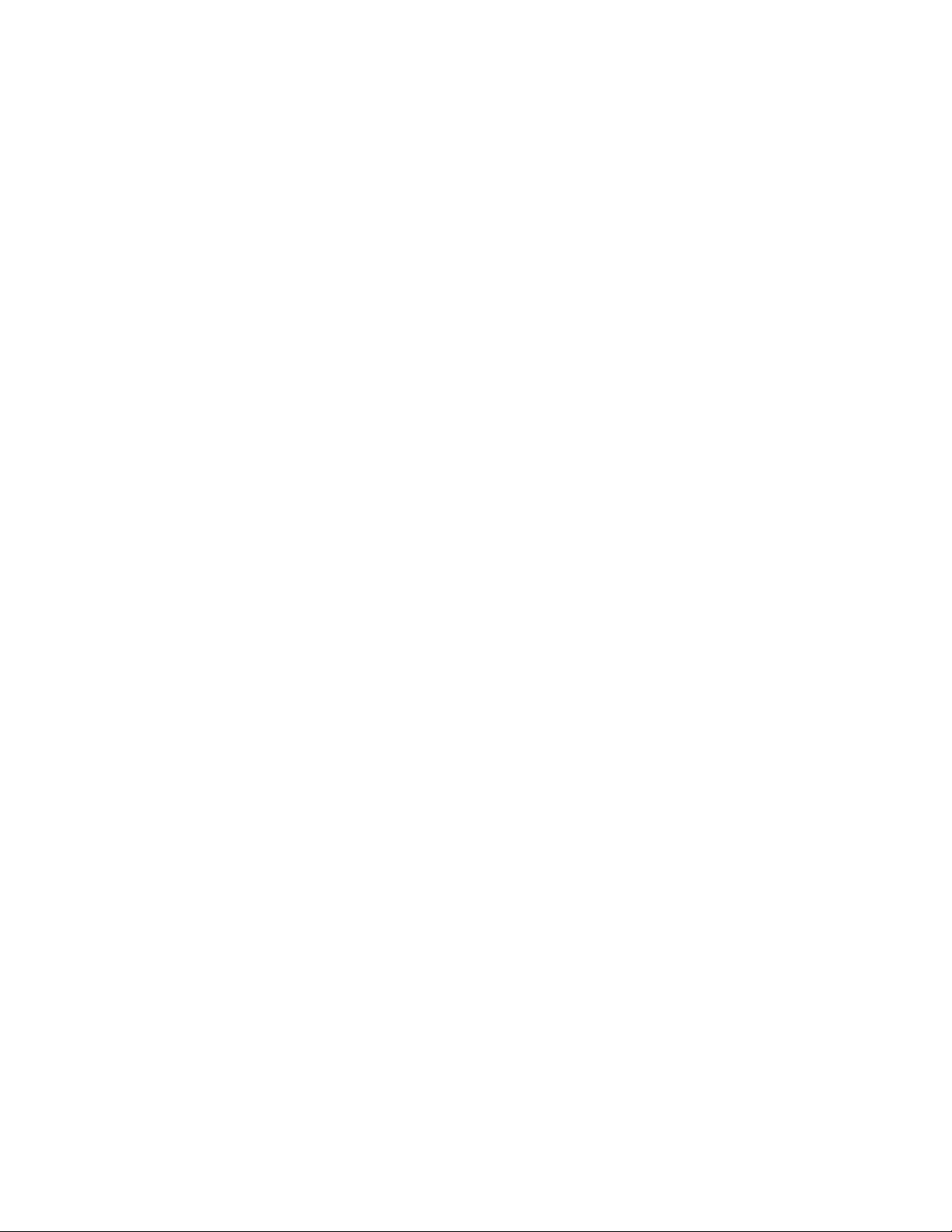
ii Guida per l'utente e manuale di manutenzione hardware di M625q
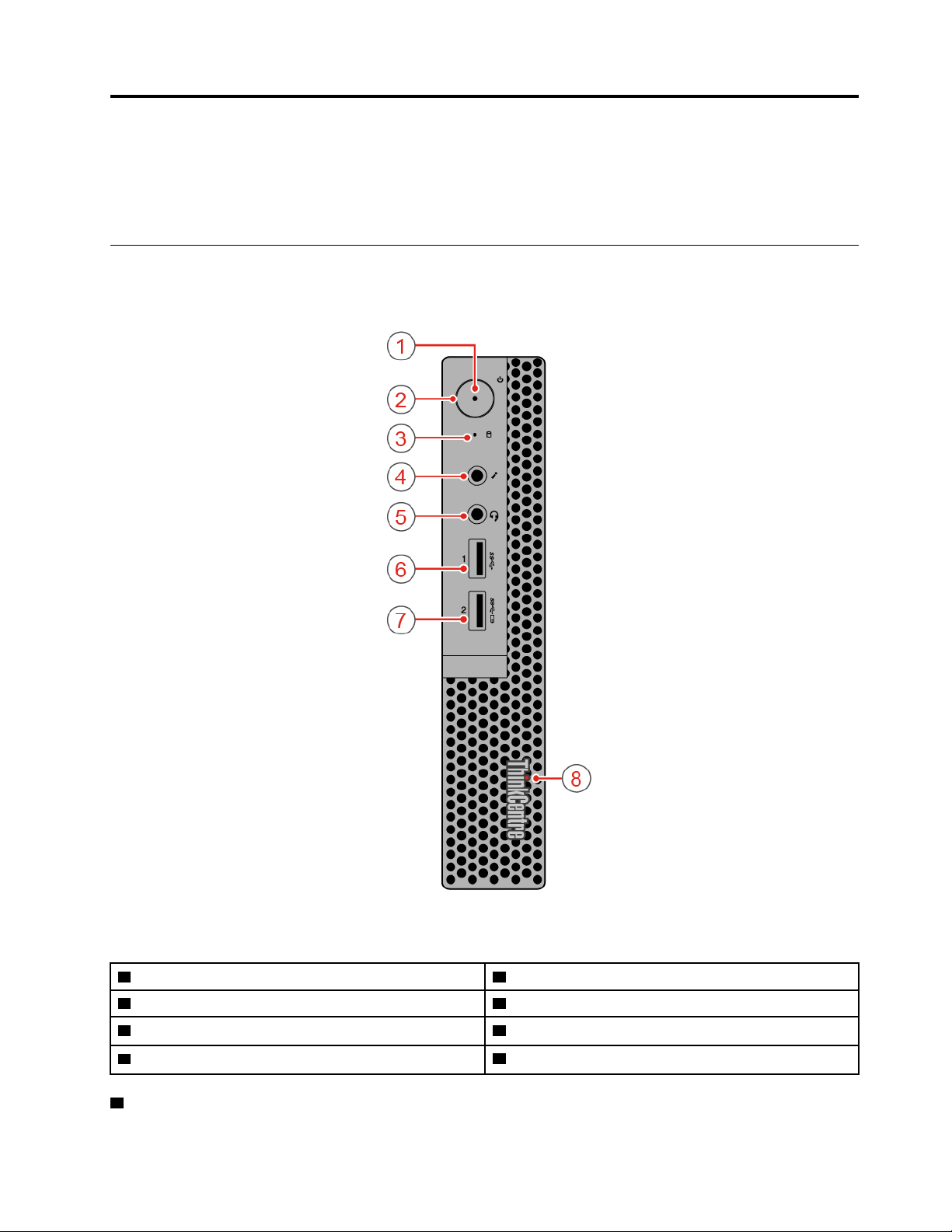
Capitolo 1. Panoramica
In questo capitolo vengono fornite informazioni di base che consentono di acquisire familiarità con il
computer.
Vista anteriore
Nota: Il modello di computer potrebbe apparire leggermente diverso dalla figura.
Figura 1. Vista anteriore
1 Indicatore di alimentazione 2 Pulsante di accensione
3 Indicatore di stato dell'unità di memorizzazione 4 Connettore microfono
5 Connettore per cuffie 6 Connettore USB 3.0
7 Connettore Always On USB 3.0
1 Indicatore di alimentazione
© Copyright Lenovo 2018, 2019 1
8 Punto rosso illuminato
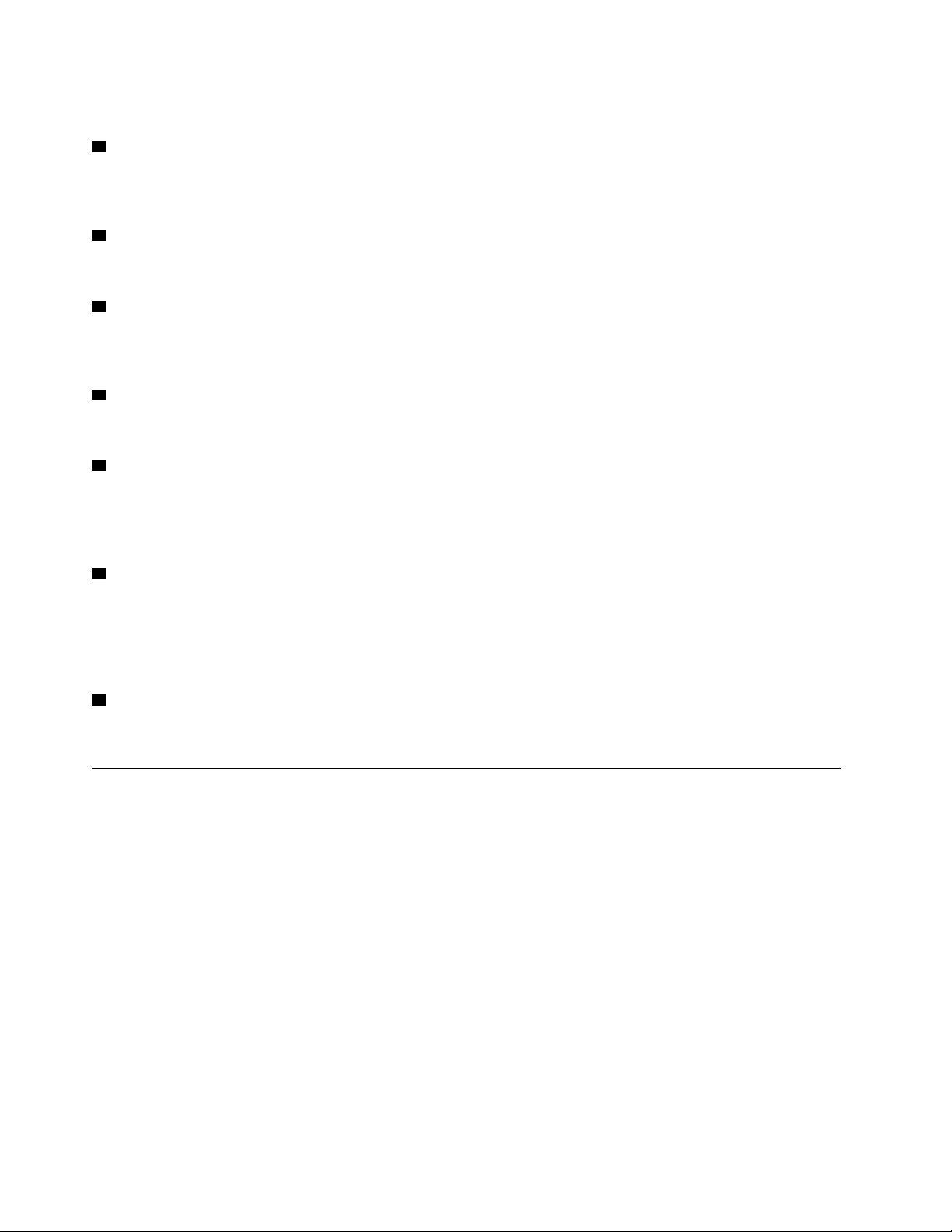
Questo indicatore è acceso quando il computer è acceso.
2 Pulsante di alimentazione
Utilizzato per accendere il computer. Se non è possibile spegnere il computer dal sistema operativo, tenere
premuto il pulsante di alimentazione per almeno quattro secondi per spegnere il computer.
3 Indicatore di stato dell'unità di memorizzazione
Questo indicatore è acceso quando l'unità di memorizzazione è in uso.
4 Connettore microfono
Utilizzato per collegare un microfono al computer. È possibile utilizzare il microfono per registrare suoni o
interagire con il computer utilizzando un software di riconoscimento vocale.
5 Connettore per cuffie
Utilizzato per collegare una cuffia auricolare o una cuffia al computer.
6 Connettore USB 3.0
Utilizzato per collegare un dispositivo compatibile con USB, come una tastiera, un mouse, uno scanner, una
stampante o un PDA (Personal Digital Assistant) USB. Per un trasferimento dei dati ottimale, collegare un
dispositivo USB 3.0 a un connettore USB 3.0 invece che a un connettore USB 2.0.
7 Connettore Always On USB 3.0
Utilizzato per collegare un dispositivo che richiede una connessione USB 2.0 o USB 3.0, ad esempio una
tastiera, un mouse, uno scanner, una stampante o un PDA (Personal Digital Assistant). Con l'adattatore di
alimentazione collegato, è possibile caricare automaticamente il dispositivo rilevato, anche quando il
computer è in modalità Ibernazione o è spento.
8 Punto rosso illuminato
Questo indicatore è acceso quando il computer è acceso.
Vista posteriore
Nota: Il modello di computer potrebbe apparire leggermente diverso dalla figura.
2
Guida per l'utente e manuale di manutenzione hardware di M625q
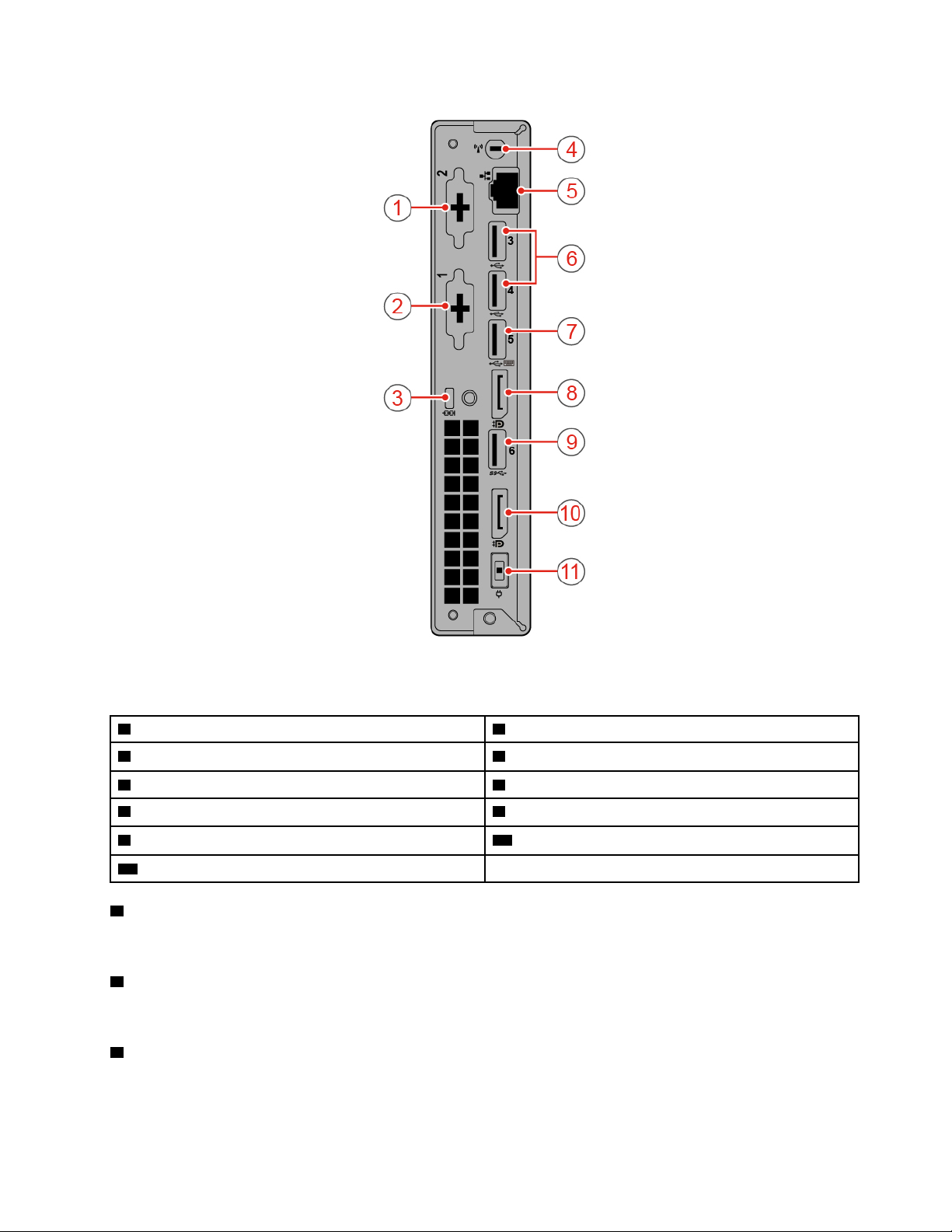
Figura 2. Vista posteriore
1 Connettore facoltativo 1 2 Connettore facoltativo 2
3 Slot del blocco di sicurezza 4 Slot per antenna Wi-Fi
5 Connettore Ethernet 6 Connettori USB 2.0
7 Connettore USB 2.0 8 Connettore DisplayPort
9 Connettore USB 3.0 10 Connettore DisplayPort
11 Connettore dell'adattatore di alimentazione
1 Connettore facoltativo 1
A seconda del modello di computer, il connettore potrebbe variare.
2 Connettore facoltativo 2
A seconda del modello di computer, il connettore potrebbe variare.
3 Slot del blocco di sicurezza
Utilizzato per fissare un cavo di sicurezza di stile Kensington.
®
Capitolo 1. Panoramica 3
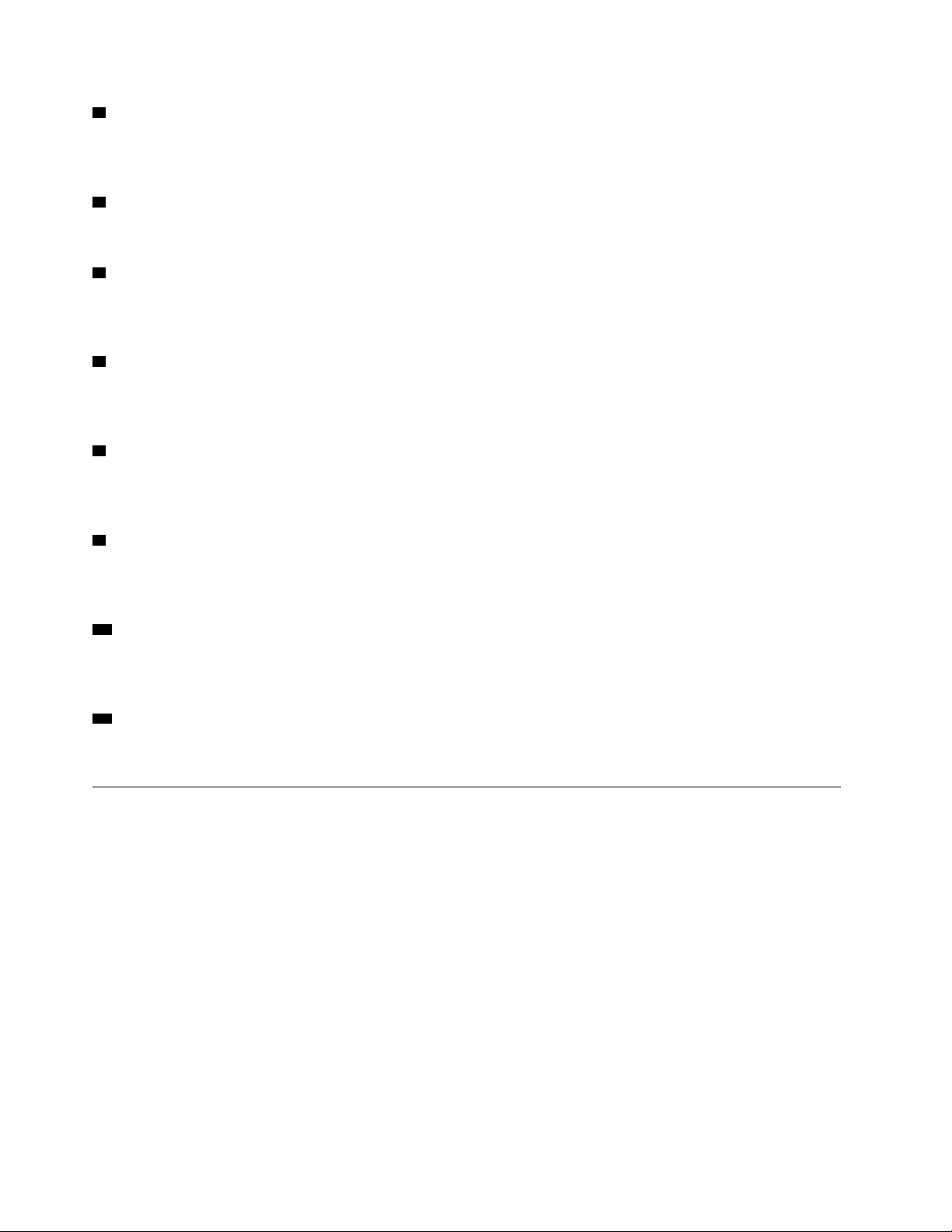
4 Slot per antenna Wi-Fi
Utilizzato per installare il connettore del cavo dell'antenna Wi-Fi posteriore disponibile solo in alcuni modelli.
L'antenna Wi-Fi posteriore è installata sul relativo connettore del cavo.
5 Connettore Ethernet
Utilizzato per collegare un cavo Ethernet per l'accesso alla rete.
6 Connettore USB 2.0
Utilizzati per collegare un dispositivo compatibile con USB. Per un trasferimento ottimale dei dati, collegare
un dispositivo USB 2.0 a un connettore USB 2.0.
7 Connettore USB 2.0
Utilizzati per collegare un dispositivo compatibile con USB. Per un trasferimento ottimale dei dati, collegare
un dispositivo USB 2.0 a un connettore USB 2.0.
8 Connettore DisplayPort
Utilizzato per inviare segnali audio e video dal computer a un altro dispositivo audio o video, come un
monitor ad alte prestazioni.
9 Connettore USB 3.0
Utilizzati per collegare un dispositivo compatibile con USB. Per un trasferimento dei dati ottimale, collegare
un dispositivo USB 3.0 a un connettore USB 3.0 invece che a un connettore USB 2.0.
10 Connettore DisplayPort
Utilizzato per inviare segnali audio e video dal computer a un altro dispositivo audio o video, come un
monitor ad alte prestazioni.
11 Connettore dell'adattatore di alimentazione
Utilizzato per collegare l'adattatore di alimentazione al computer per l'alimentazione.
Scheda di sistema
Nota: Vedere "Vista anteriore" a pagina 1 e "Vista posteriore" a pagina 2 per le descrizioni dei componenti
aggiuntivi.
4
Guida per l'utente e manuale di manutenzione hardware di M625q
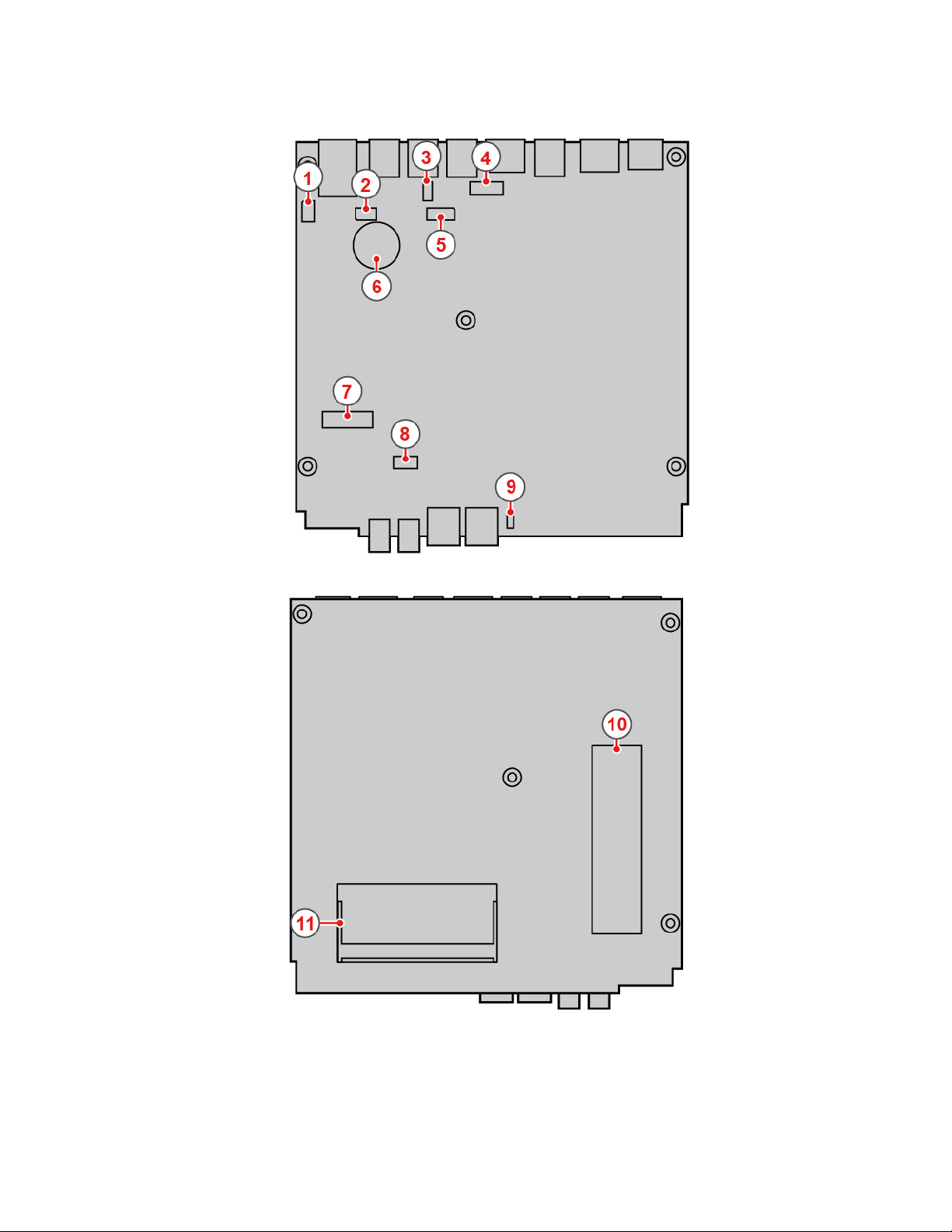
Figura 3. Scheda di sistema
Capitolo 1. Panoramica 5
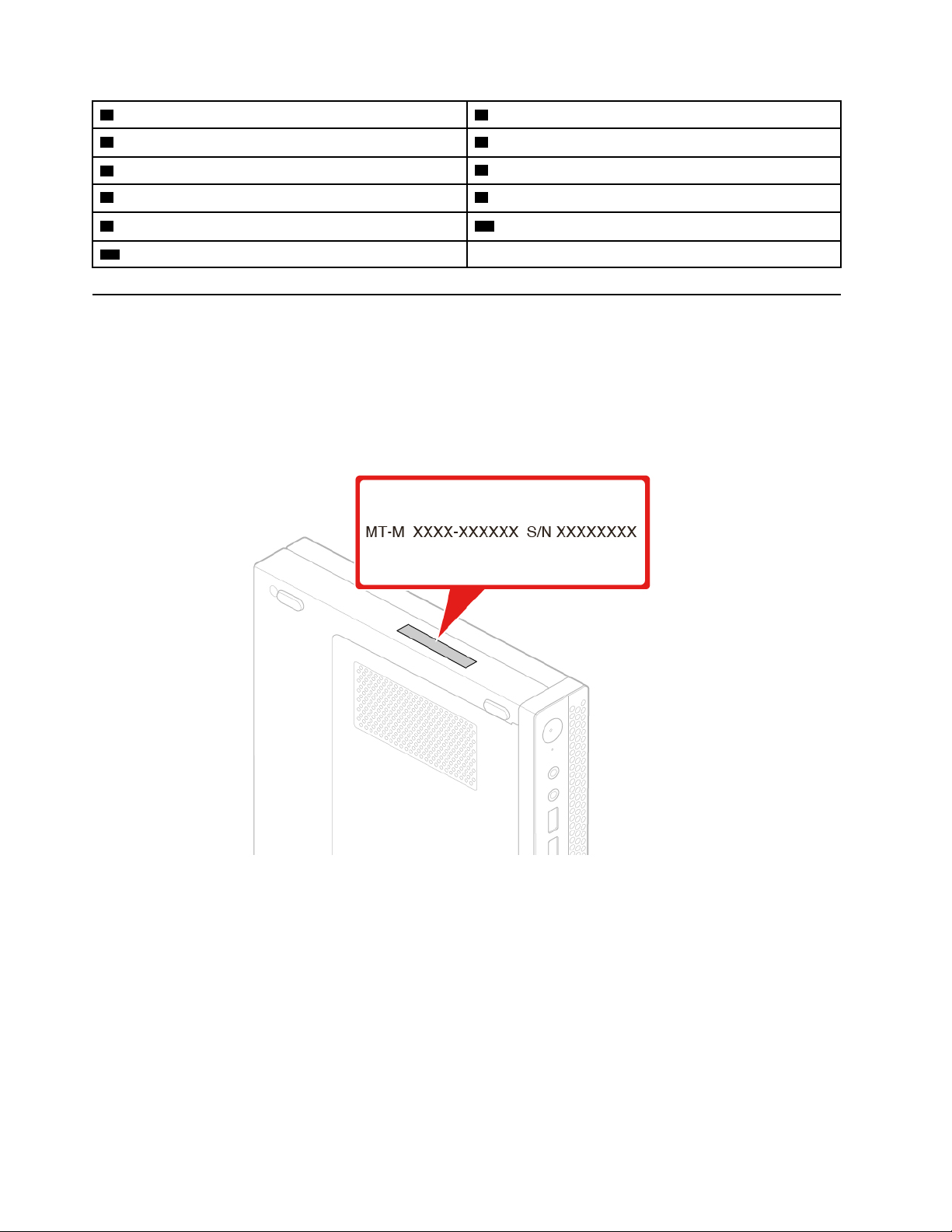
1 Connettore seriale 1 2 Connettore seriale 2
3 Connettore USB 2.0 4 Connettore DisplayPort
5 Connettore della ventola di sistema
7 Slot per schede Wi-Fi M.2 8 Slot dell'unità di memorizzazione
9 Connettore altoparlante interno 10 Slot dell'unità di memorizzazione M.2
11 Slot di memoria
6 Batteria in formato moneta
Tipo di macchina ed etichetta del modello
L'etichetta tipo di macchina e modello che identifica il computer. Quando si contatta l'assistenza tecnica
Lenovo, il tipo e il modello della macchina consentono ai tecnici del supporto di identificare il computer e
fornire un servizio più rapido. L'etichetta del tipo di macchina e del modello è applicata sulla parte superiore
del computer come mostrato.
Figura 4. Tipo di macchina ed etichetta del modello
6 Guida per l'utente e manuale di manutenzione hardware di M625q
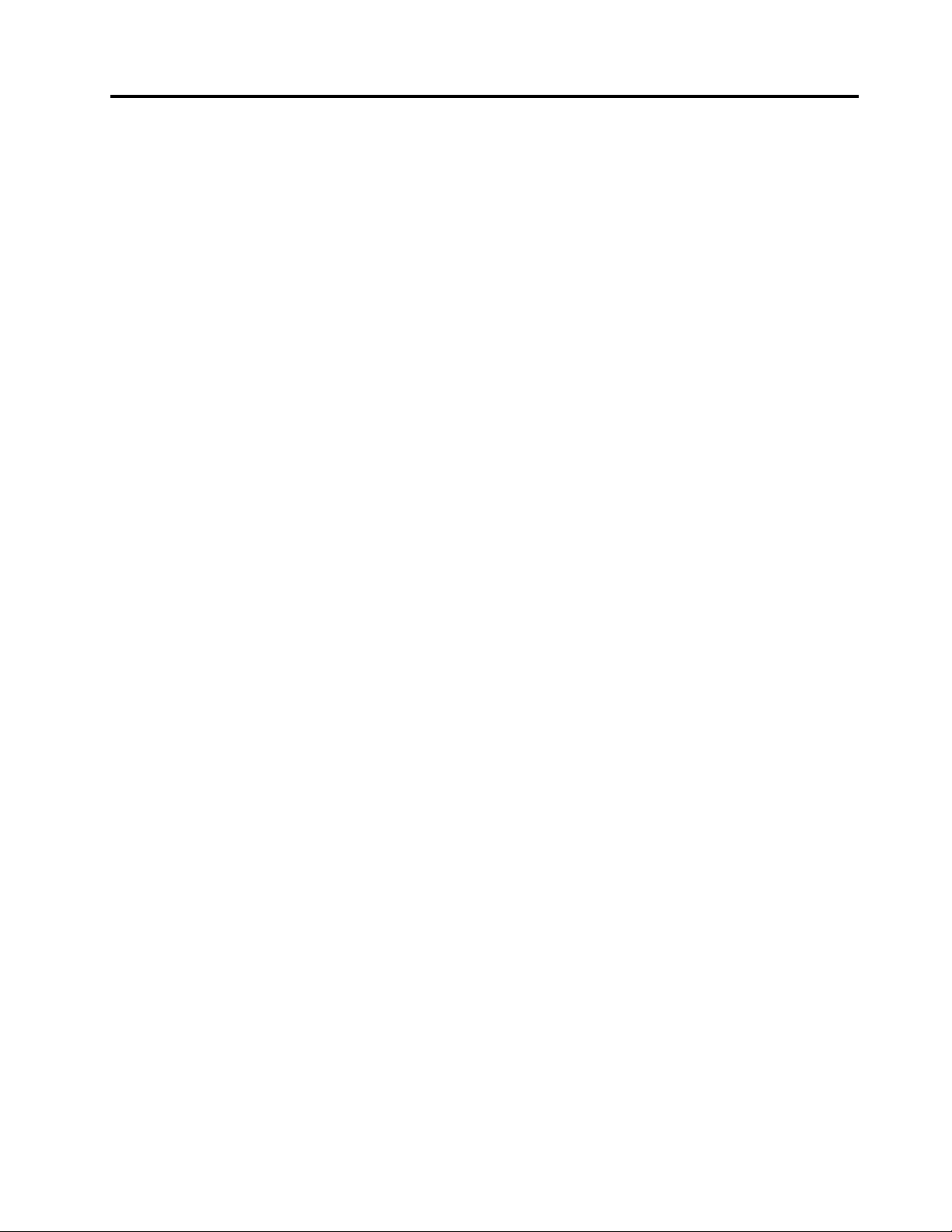
Capitolo 2. Specifiche
Alimentatore
• Alimentatore da 65 watt con rilevamento automatico del voltaggio
Unità di memorizzazione
• Unità di memorizzazione da 2,5 pollici
• Unità di memorizzazione M.2
Funzioni video
• La scheda grafica integrata supporta quanto segue:
– Connettore DisplayPort
Funzioni audio
• La scheda audio integrata supporta quanto segue:
– Connettore per auricolari
– Altoparlante interno
Funzioni I/O (Input/Output)
• Connettori audio (cuffia e microfono)
• Connettore DisplayPort
• Connettore Ethernet
• Connettore seriale (facoltativo)
• Connettore USB Type-C (facoltativo)
• Connettore USB
• Connettore VGA (facoltativo)
Funzioni di rete
• Ethernet LAN
• WLAN (wireless LAN) (facoltativo)
• Bluetooth (facoltativo)
Dimensioni fisiche
• Larghezza: 35 mm
• Altezza: 183 mm
• Profondità: 179 mm
Peso (senza confezione)
Configurazione massima fornita: 1,1 kg
Informazioni sulla velocità di trasferimento USB
A seconda di molti fattori, ad esempio la capacità di elaborazione dell'host e i dispositivi, gli attributi di file e
altri fattori relativi alla configurazione di sistema e agli ambienti operativi, la velocità di trasferimento effettiva
© Copyright Lenovo 2018, 2019 7
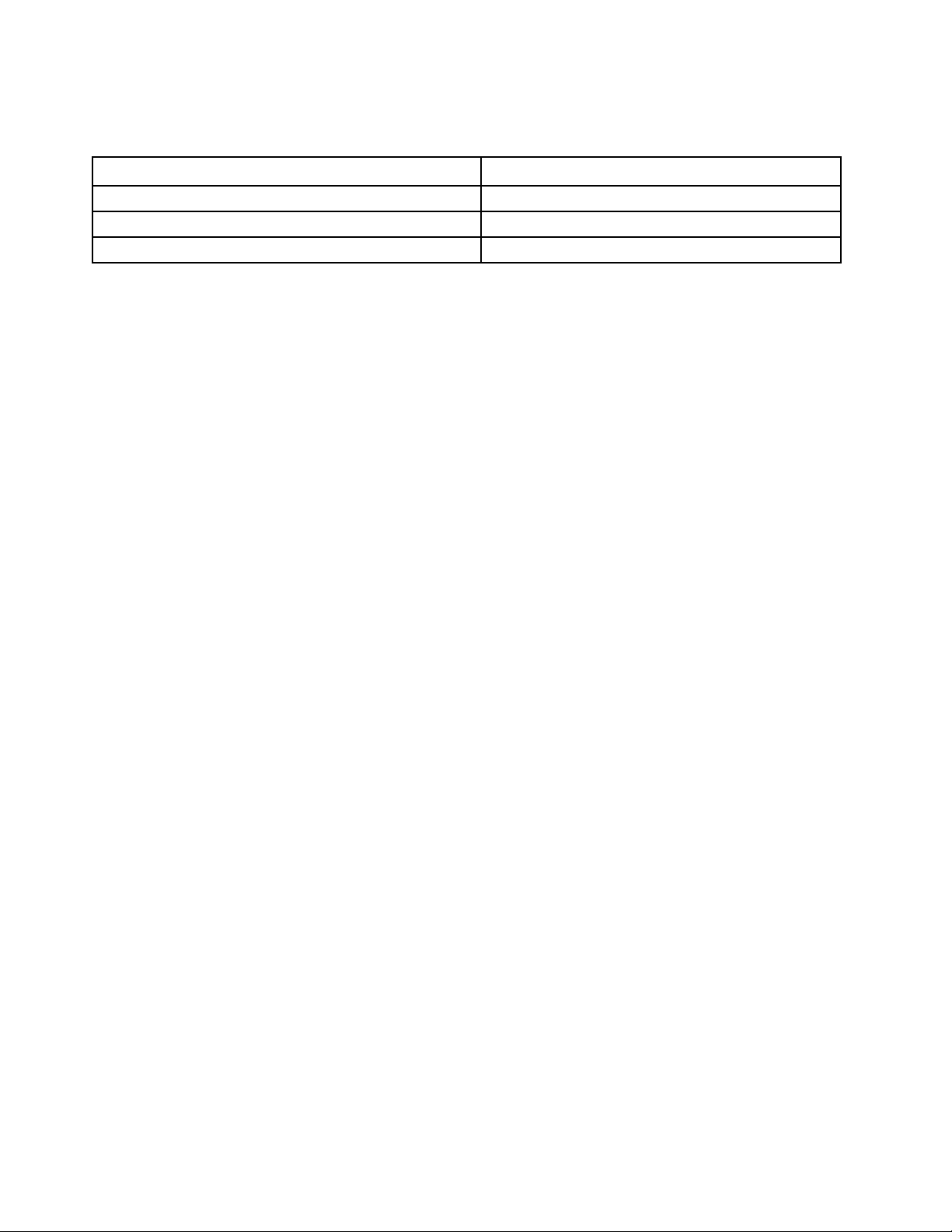
dei vari connettori USB di questo dispositivo varia e sarà inferiore alla velocità di trasferimento dati riportata
di seguito per ciascun dispositivo corrispondente.
Dispositivo USB Velocità di trasferimento dati (Gbit/s)
3.1 Gen 1
3.1 Gen 2
3.2 20
5
10
8 Guida per l'utente e manuale di manutenzione hardware di M625q
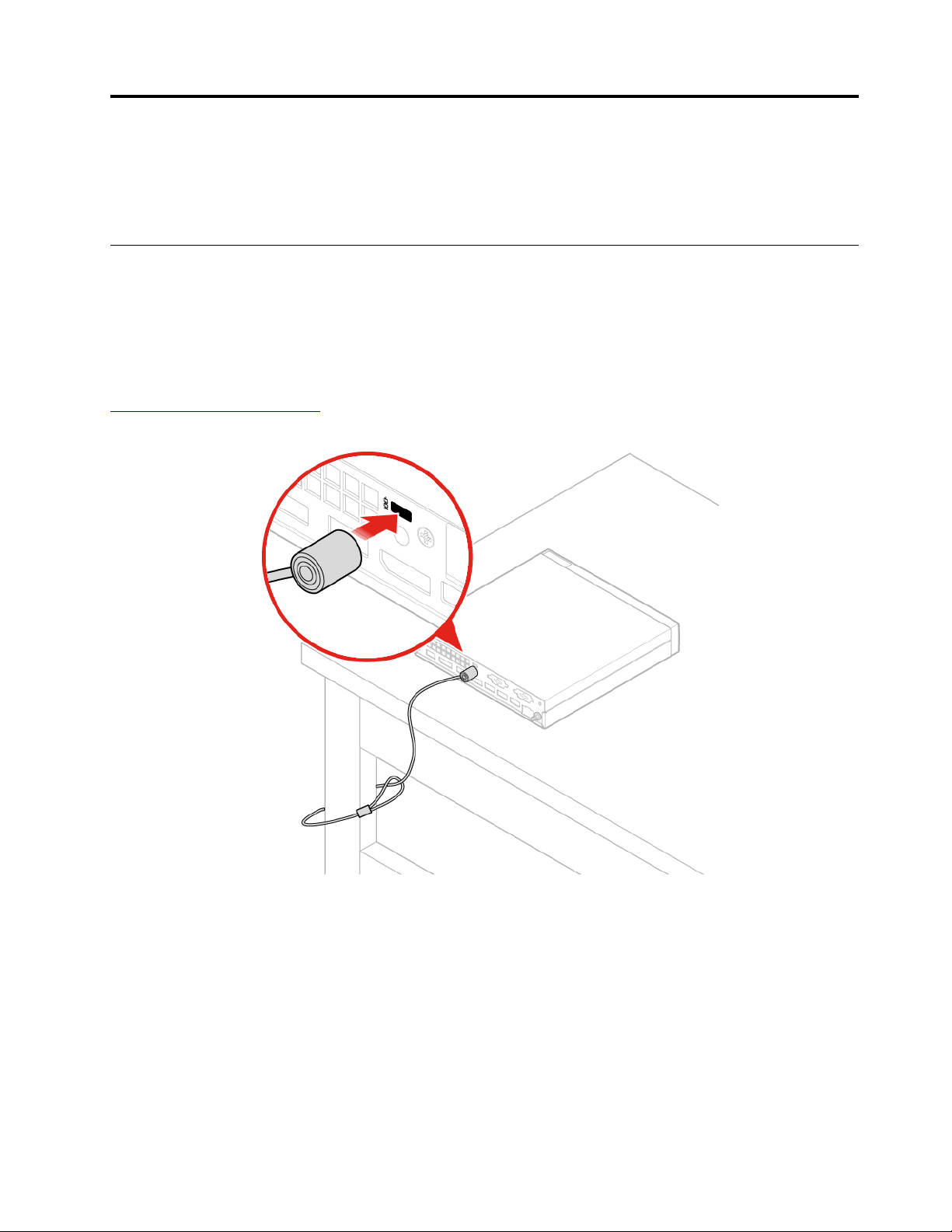
Capitolo 3. Blocchi del computer
Questo capitolo fornisce informazioni su come bloccare il computer con dispositivi di blocco per proteggere
il computer.
Collegamento di un cavo di sicurezza di tipo Kensington
È possibile utilizzare un cavo di sicurezza di stile Kensington per fissare il computer a una scrivania, un tavolo
o ad altri tipi di fissaggio non permanenti. Il cavo di sicurezza viene collegato allo slot del blocco di sicurezza
nella parte posteriore del computer. A seconda del tipo selezionato, il cavo di sicurezza può essere attivato
con una chiave o una combinazione. Il lucchetto blocca anche i pulsanti utilizzati per aprire il coperchio del
computer. Si tratta dello stesso tipo di blocco utilizzato con molti notebook. È possibile ordinare tale cavo di
sicurezza direttamente da Lenovo cercando Kensington sul sito Web:
http://www.lenovo.com/support
Figura 5. Collegamento di un cavo di sicurezza di tipo Kensington
© Copyright Lenovo 2018, 2019 9
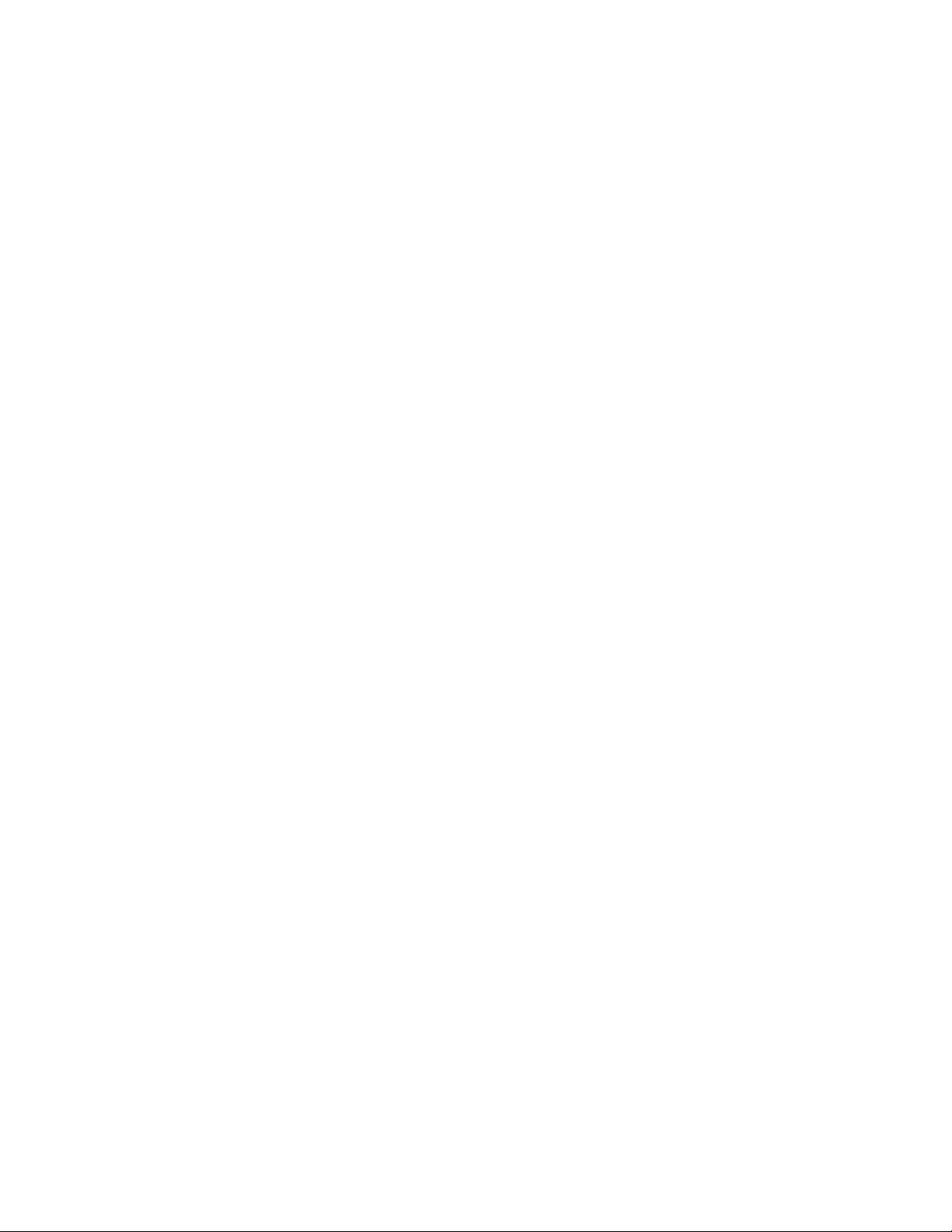
10 Guida per l'utente e manuale di manutenzione hardware di M625q
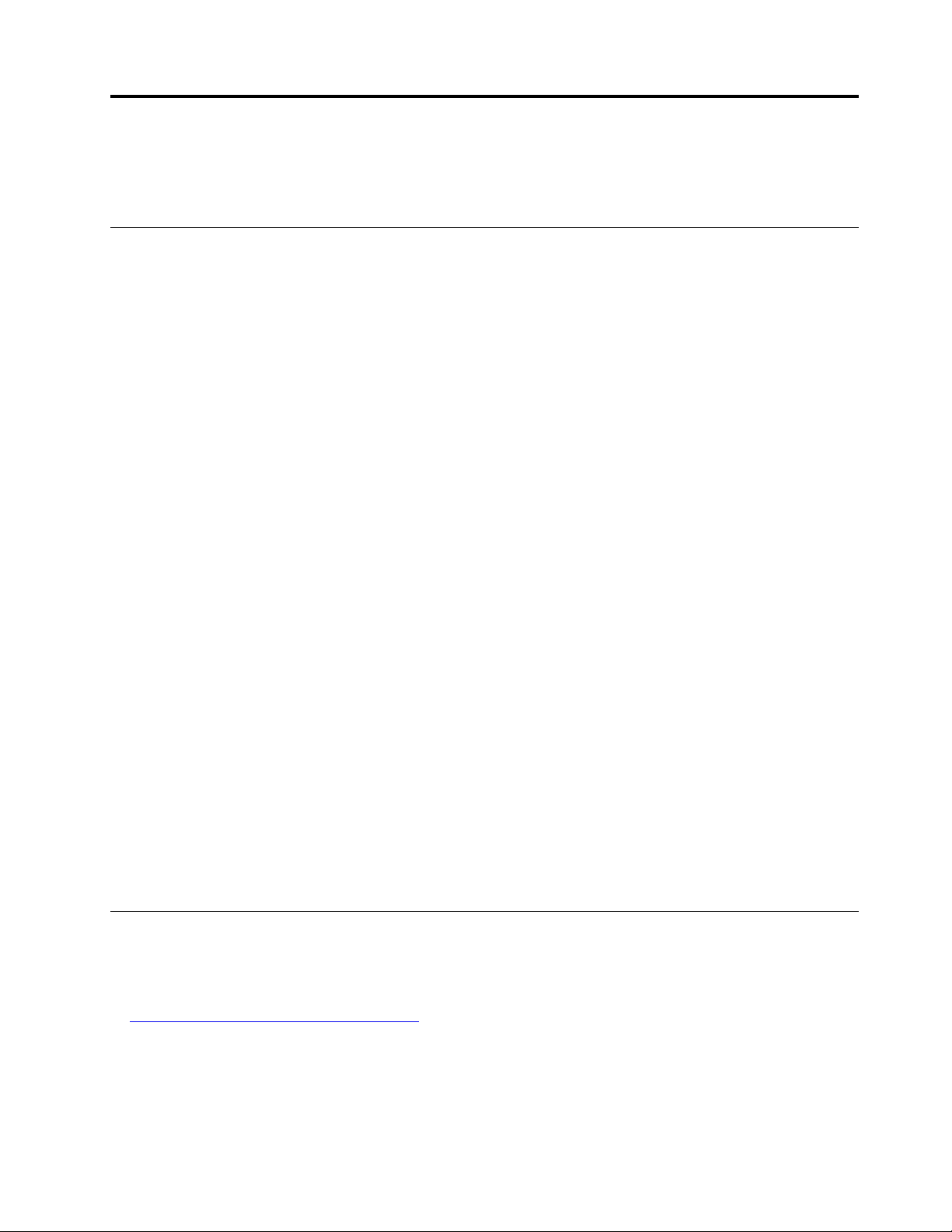
Capitolo 4. Sostituzione dell'hardware
Questo capitolo fornisce istruzioni per la sostituzione dell'hardware per il computer.
Prima di sostituire l'hardware
Attenzione: Non aprire il computer né tentare qualsiasi riparazione prima di avere consultato questa sezione
e la Guida contenente informazioni importanti sul prodotto.
Note prima di sostituire l'hardware
• Utilizzare solo i componenti forniti da Lenovo.
• In caso di installazione o sostituzione di un'opzione, utilizzare le istruzioni contenute in questo manuale
insieme alle istruzioni fornite con l'opzione.
• In quasi tutto il mondo, Lenovo richiede la restituzione delle CRU difettose. Le informazioni relative a tale
procedura verranno fornite con la CRU o verranno inviate alcuni giorni dopo il suo arrivo.
Gestione dei dispositivi sensibili all'elettricità statica
Non aprire l'involucro antistatico che lo contiene fino a quando il componente difettoso non è stato rimosso
dal server e si è pronti a installare il nuovo componente. Le cariche elettrostatiche, sebbene innocue,
potrebbero danneggiare parti aggiuntive e componenti del computer.
Quando si maneggiano opzioni e altri componenti del computer, prendere le seguenti precauzioni per evitare
danni dovuti all'elettricità statica:
• Limitare i movimenti. poiché possono causare la formazione di elettricità statica.
• Maneggiare sempre attentamente le opzioni e gli altri componenti del computer. Maneggiare le schede
PCI/PCIe, i moduli di memoria, le schede di sistema e i microprocessori tenendoli per i bordi. Non toccare
mai nessun circuito esposto.
• Impedire che altri possano toccare opzioni e altri componenti del computer.
• Mettere a contatto l'involucro antistatico contenente la parte con il coperchio dello slot di espansione o
con un'altra superficie in metallo non verniciata sul computer per almeno un paio di secondi. In questo
modo si riduce l'elettricità statica dell'involucro e del corpo prima dell'installazione o sostituzione di un
nuovo componente.
• Laddove possibile, rimuovere la nuova parte dall'involucro antistatico e installarla direttamente nel
computer senza poggiarla da altre parti. Nel caso in cui ciò non sia possibile, collocare l'involucro
antistatico su una superficie liscia e piana e posizionare la parte su tale superficie.
• Non collocare la parte sul coperchio del computer o su altre superfici di metallo.
Informazioni sulle FRU (incluse le CRU)
• Le FRU (Field Replaceable Unit) sono parti del computer che possono essere aggiornate o sostituite da un
tecnico qualificato. Le FRU includono tutte le CRU. Per informazioni dettagliate sulle FRU, quali i numeri
parte e i modelli di computer supportati, visitare il sito Web:
http://www.lenovo.com/serviceparts-lookup
• Le CRU (Customer Replaceable Unit) sono parti del computer che possono essere aggiornate o sostituite
dall'utente.
© Copyright Lenovo 2018, 2019 11
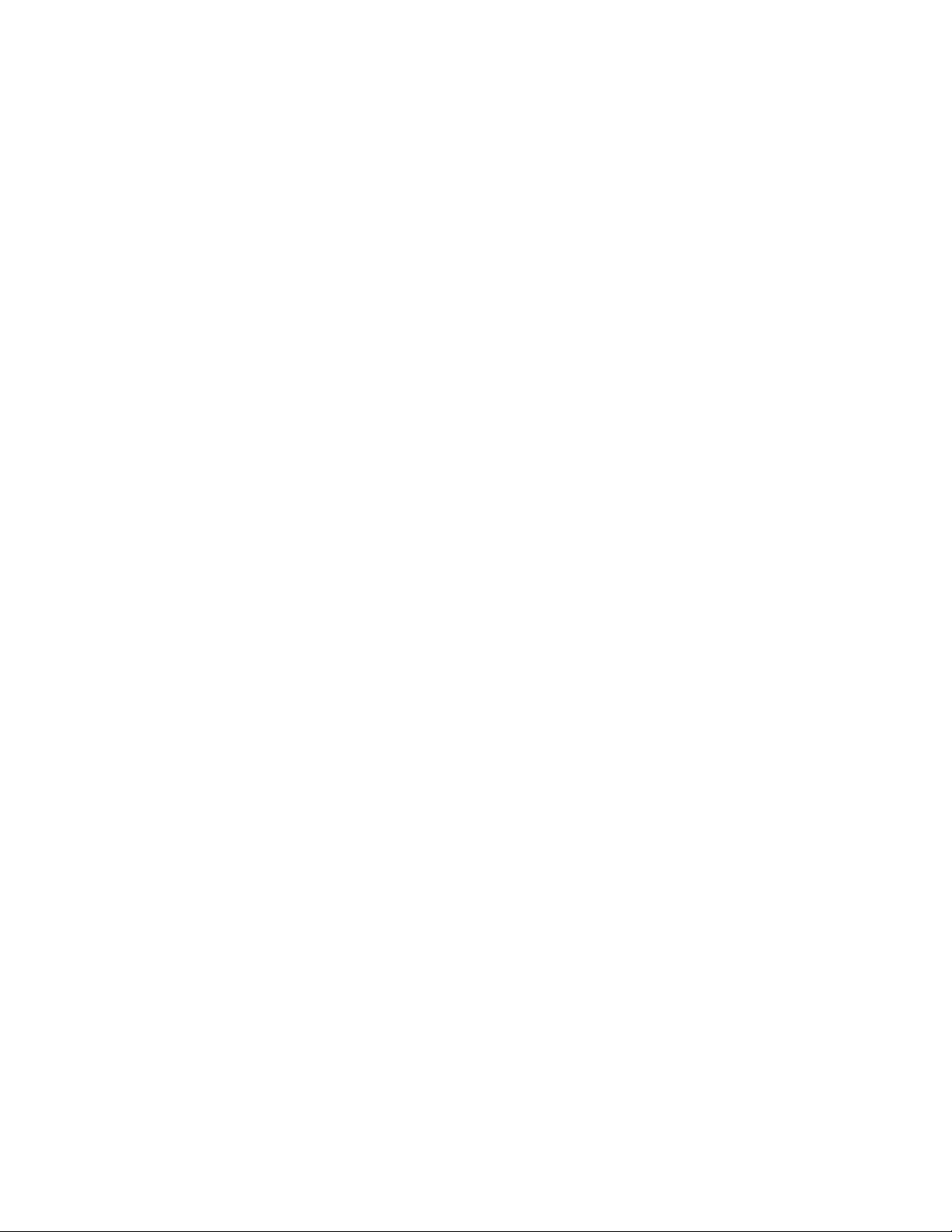
– CRU self-service: le CRU self-service possono essere installate facilmente. Possono essere autonome,
incorporate o fissate con un massimo di due viti. Esempi di CRU self-service includono la tastiera, il
mouse e i dispositivi USB. Gli utenti sono responsabili della sostituzione di tutte le CRU self service.
– CRU di servizio facoltativo: la gestione delle CRU di servizio facoltativo necessita di determinate
competenze tecniche e strumenti semplici (ad esempio, un cacciavite). Queste CRU sono parti isolate
all'interno del computer. Solitamente sono nascoste da un pannello di accesso fissato con più di due
viti. Per accedere alla CRU specifica, è necessario rimuovere viti e pannello. Le CRU con servizio
facoltativo possono essere rimosse e installate dagli utenti oppure, durante il periodo di garanzia, da un
tecnico dell'assistenza Lenovo.
Prima di sostituire le FRU
Prima di sostituire le FRU, leggere quanto segue:
• Solo il personale certificato e qualificato può fornire assistenza per il computer.
• Prima di sostituire una FRU, leggere l'intera sezione sulla sostituzione del componente.
• Prestare la massima attenzione durante le operazioni di scrittura, quali copia, salvataggio o formattazione.
La sequenza di unità nel computer per cui si sta eseguendo la manutenzione potrebbe essere stata
modificata. Se si seleziona un'unità errata, si rischia di sovrascrivere dati o programmi.
• Sostituire una FRU solo con un altro modello di FRU corretto.
Quando si sostituisce una FRU, verificare che il modello del computer e il numero parte della FRU siano
corretti.
• Non sostituire una FRU a causa di un singolo errore non riproducibile.
I singoli errori possono verificarsi per una serie di motivi che non rientrano nella casistica dei guasti
hardware, come radiazioni cosmiche, cariche elettrostatiche o errori software. Sostituire una FRU solo in
caso di problemi. Se si ritiene che una FRU sia difettosa, cancellare i log di errori ed eseguire nuovamente
il test. Se l'errore non si verifica nuovamente, non sostituire la FRU.
• Sostituire solo una FRU difettosa.
12
Guida per l'utente e manuale di manutenzione hardware di M625q
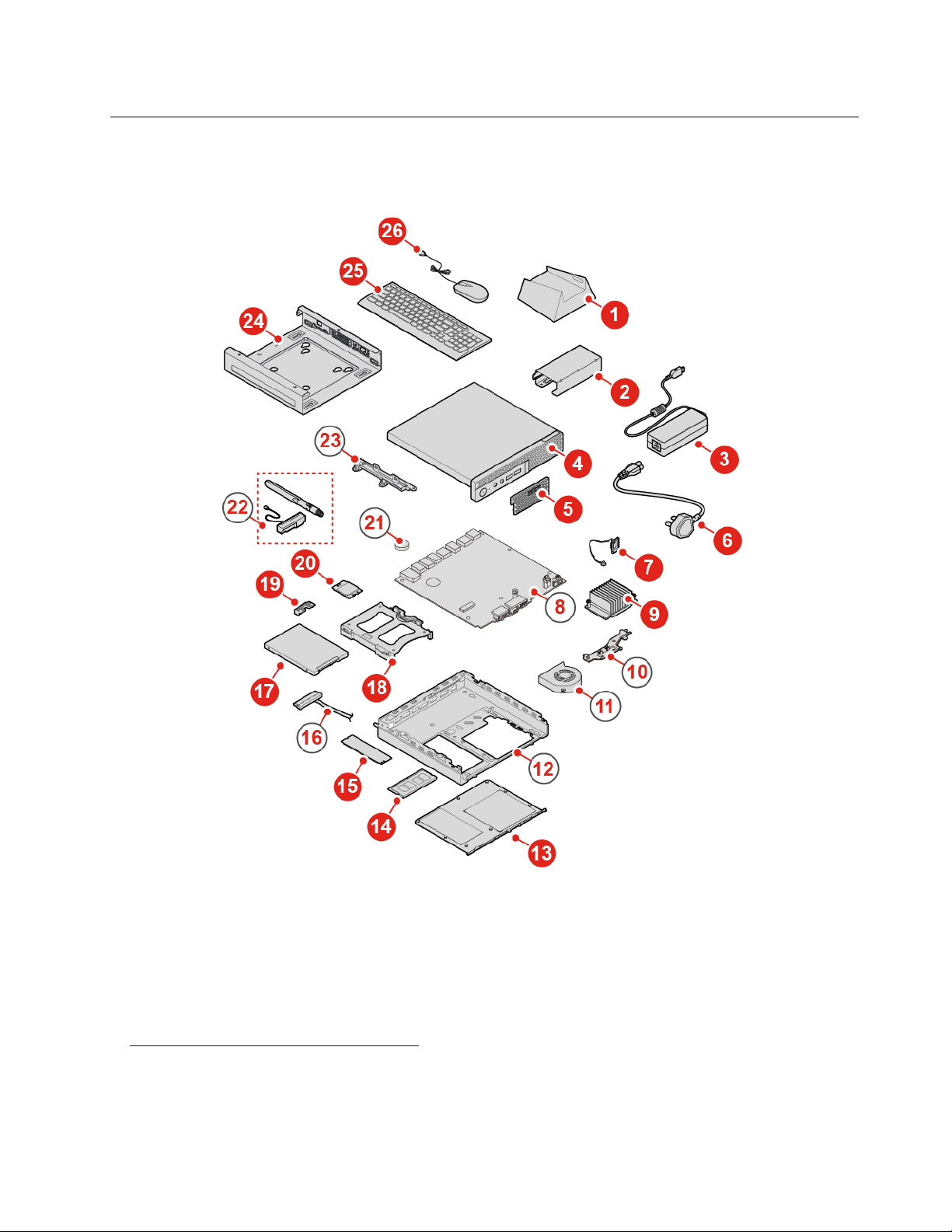
Individuazione delle FRU (incluse le CRU)
Posizione delle FRU (incluse le CRU) per i modelli 10TF, 10TG, 10TH, 10TJ e 10TK
Figura 6. Individuazione delle FRU (incluse le CRU)
Nota:
• Alcuni dei componenti sono facoltativi.
• Per sostituire un componente che non è incluso nell'elenco riportato sotto, contattare un tecnico
dell'assistenza Lenovo. Per un elenco dei numeri dell'assistenza Lenovo, visitare il sito Web:
http://www.lenovo.com/serviceparts-lookup
Capitolo 4. Sostituzione dell'hardware 13
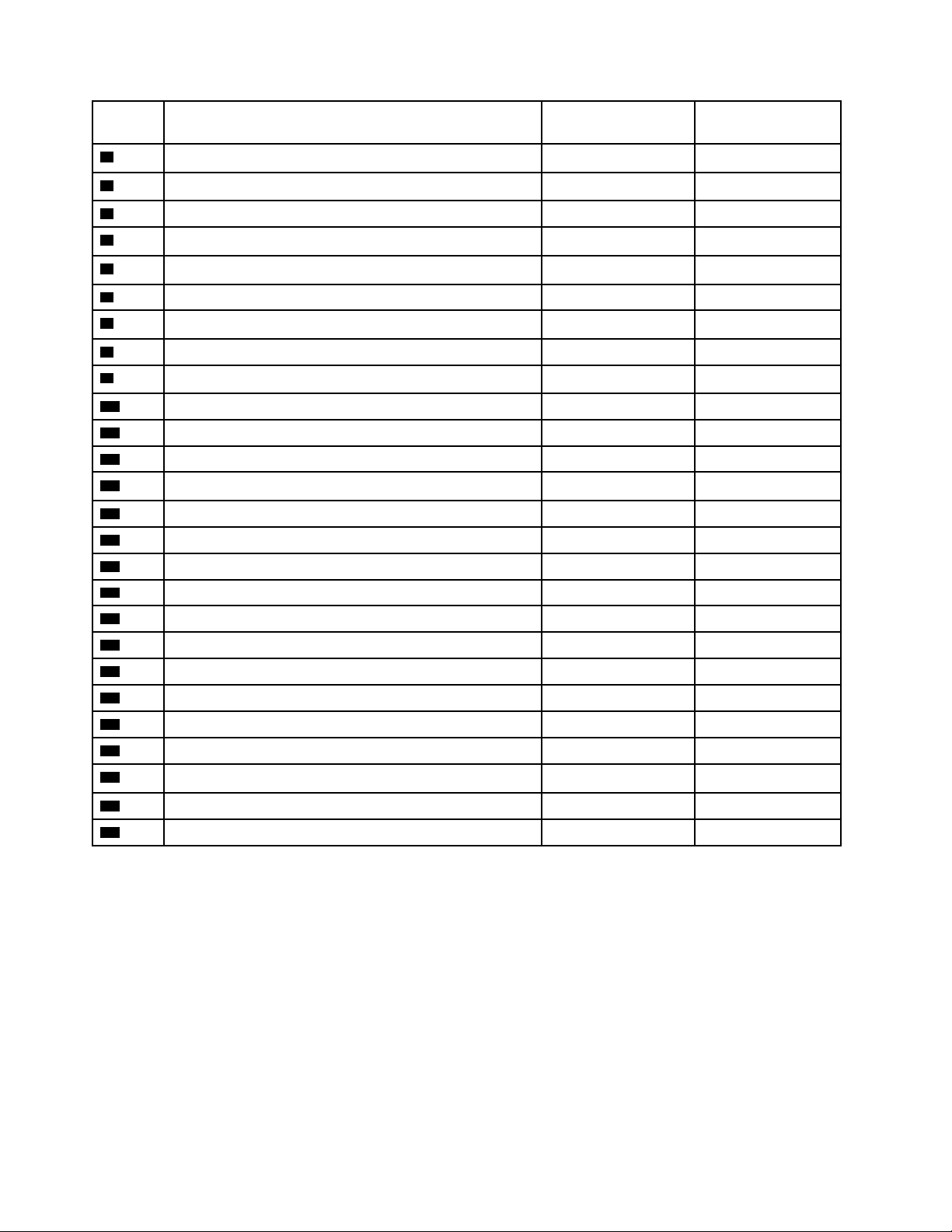
Numero Descrizione FRU CRU self-service CRU di servizio
facoltativo
1
Supporto verticale
Sì No
2
3
4
5
6
7
8
9
10
11
12
13
14
15
16
17
18
19
20
21
22
23
24
Staffa per adattatore di alimentazione
Adattatore di alimentazione
Coperchio del computer
Schermo antipolvere
Sì No
Sì No
Sì No
Sì No
Cavo di alimentazione Sì No
Altoparlante interno
Sì No
Scheda di sistema No No
Dissipatore di calore
No Sì
Staffa dell'antenna No No
Ventola di sistema
No No
Chassis No No
Coperchio inferiore
Modulo di memoria
Unità di memorizzazione M.2
Sì No
Sì No
Sì No
Cavo dell'unità di memorizzazione No No
Unità di memorizzazione No Sì
Staffa dell'unità di memorizzazione No Sì
Schermo della scheda Wi-Fi No Sì
Scheda Wi-Fi No Sì
Batteria in formato moneta
Antenne Wi-Fi
No No
No No
Staffa dell'assieme dell'unità di memorizzazione No No
Staffa di montaggio VESA
®
Sì No
25
26
Tastiera o tastiera wireless
Mouse o mouse wireless
14 Guida per l'utente e manuale di manutenzione hardware di M625q
Sì No
Sì No
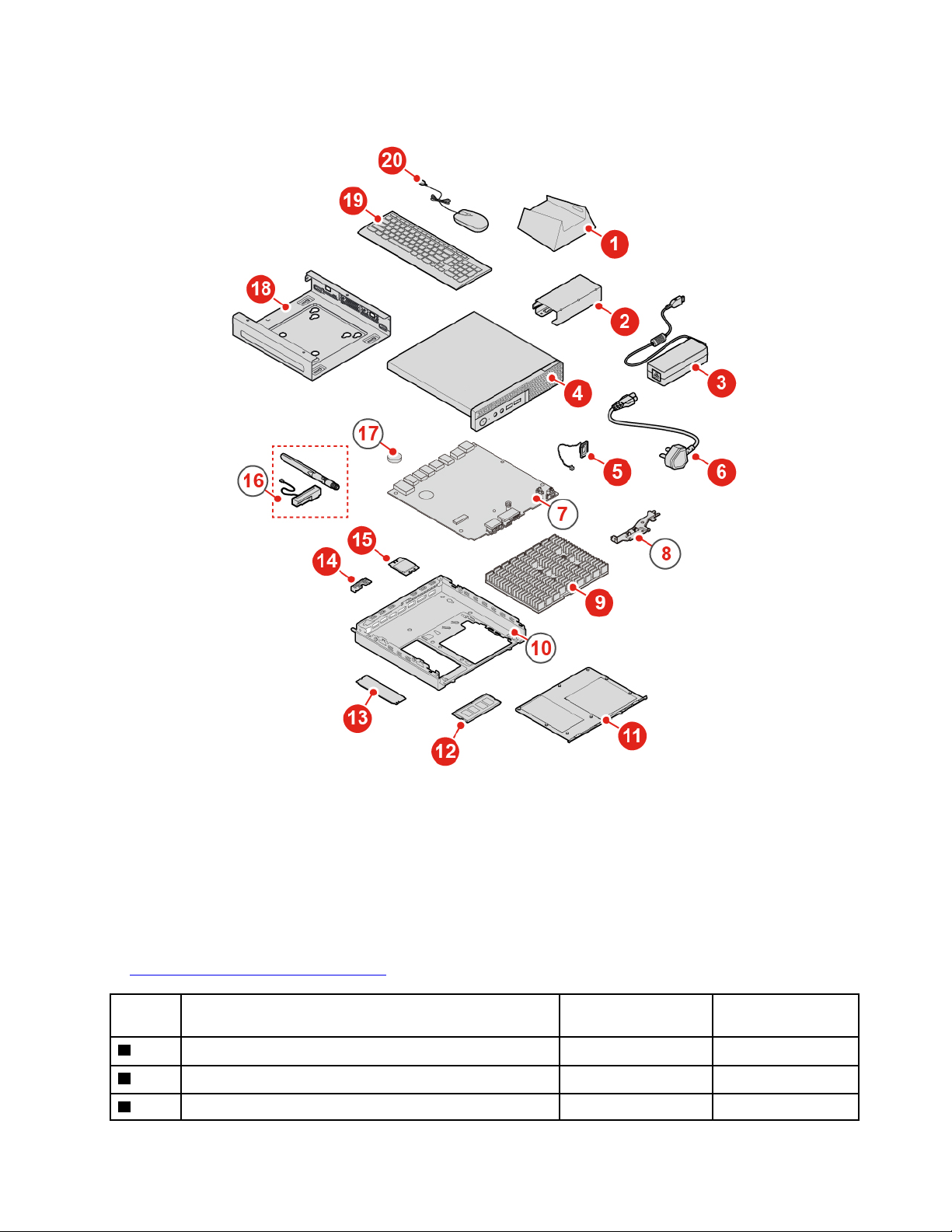
Posizione delle FRU (incluse le CRU) per i modelli 10TL, 10UY, 10V0, 10V1 e 10V2
Figura 7. Individuazione delle FRU (incluse le CRU)
Nota:
• Alcuni dei componenti sono facoltativi.
• Per sostituire un componente che non è incluso nell'elenco riportato sotto, contattare un tecnico
dell'assistenza Lenovo. Per un elenco dei numeri dell'assistenza Lenovo, visitare il sito Web:
http://www.lenovo.com/support/phone
Numero Descrizione FRU
1
2
3
Supporto verticale
Staffa per adattatore di alimentazione
Adattatore di alimentazione
CRU self-service CRU di servizio
facoltativo
Sì No
Sì No
Sì No
Capitolo 4. Sostituzione dell'hardware 15
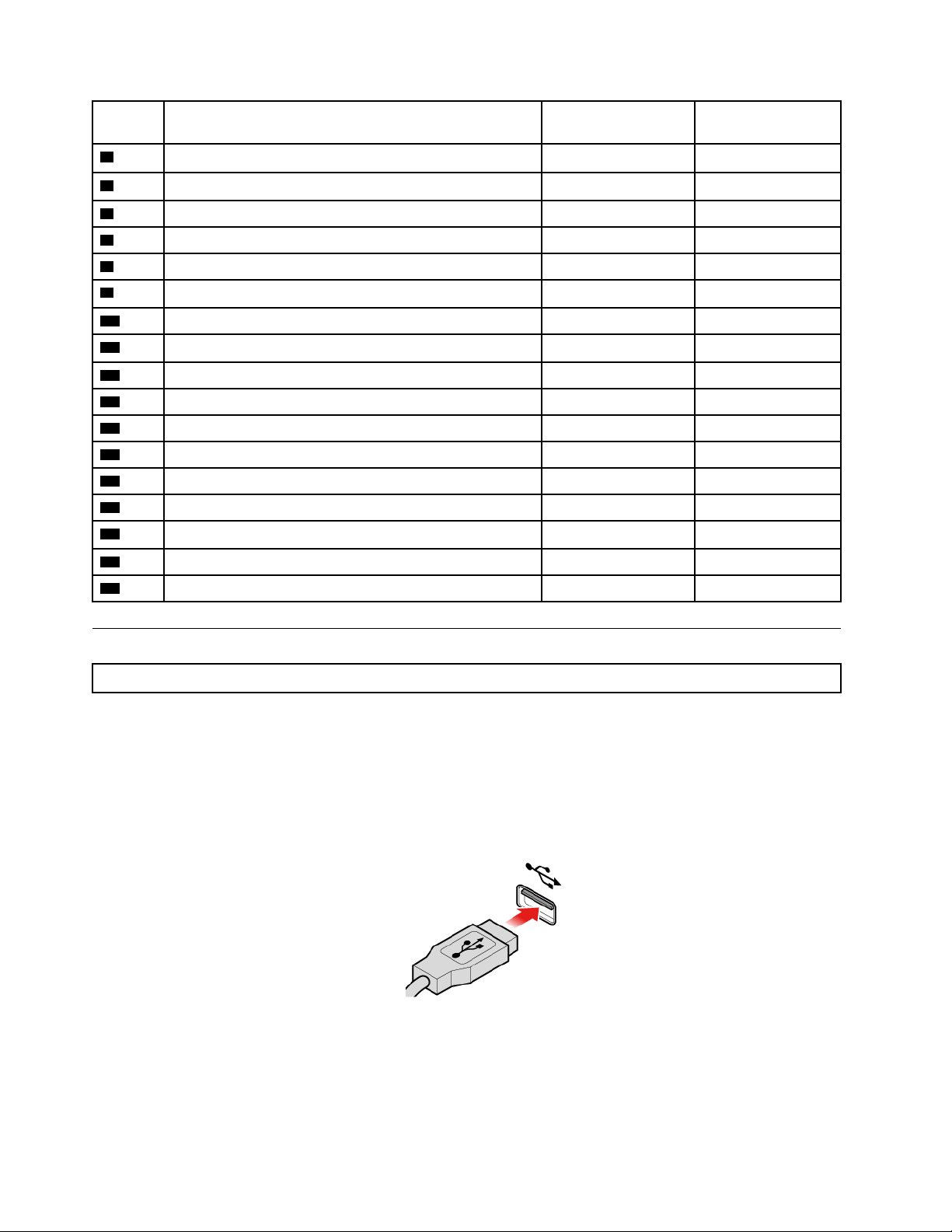
Numero Descrizione FRU CRU self-service CRU di servizio
facoltativo
4
Coperchio del computer
Sì No
5
6
7
8
9
10
11
12
13
14
15
16
17
18
19
20
Altoparlante interno
Cavo di alimentazione
Sì No
Sì No
Scheda di sistema No No
Staffa dell'antenna No No
Dissipatore di calore
No Sì
Chassis No No
Coperchio inferiore
Modulo di memoria
Unità di memorizzazione M.2
Sì No
Sì No
Sì No
Schermo della scheda Wi-Fi No Sì
Scheda Wi-Fi No Sì
Antenne Wi-Fi
Batteria in formato moneta
Staffa di montaggio VESA
Tastiera o tastiera wireless
Mouse o mouse wireless
No No
No No
Sì No
Sì No
Sì No
Sostituzione della tastiera o della tastiera wireless
Nota: La tastiera wireless è disponibile solo su alcuni modelli.
Sostituzione della tastiera
1. Spegnere il computer e scollegare tutti i cavi di alimentazione dalle prese elettriche.
2. Scollegare il cavo della vecchia tastiera dal computer.
3. Collegare una nuova tastiera al connettore appropriato del computer.
Figura 8. Sostituzione della tastiera
Sostituzione della tastiera wireless
1. Rimuovere la tastiera wireless precedente.
16
Guida per l'utente e manuale di manutenzione hardware di M625q
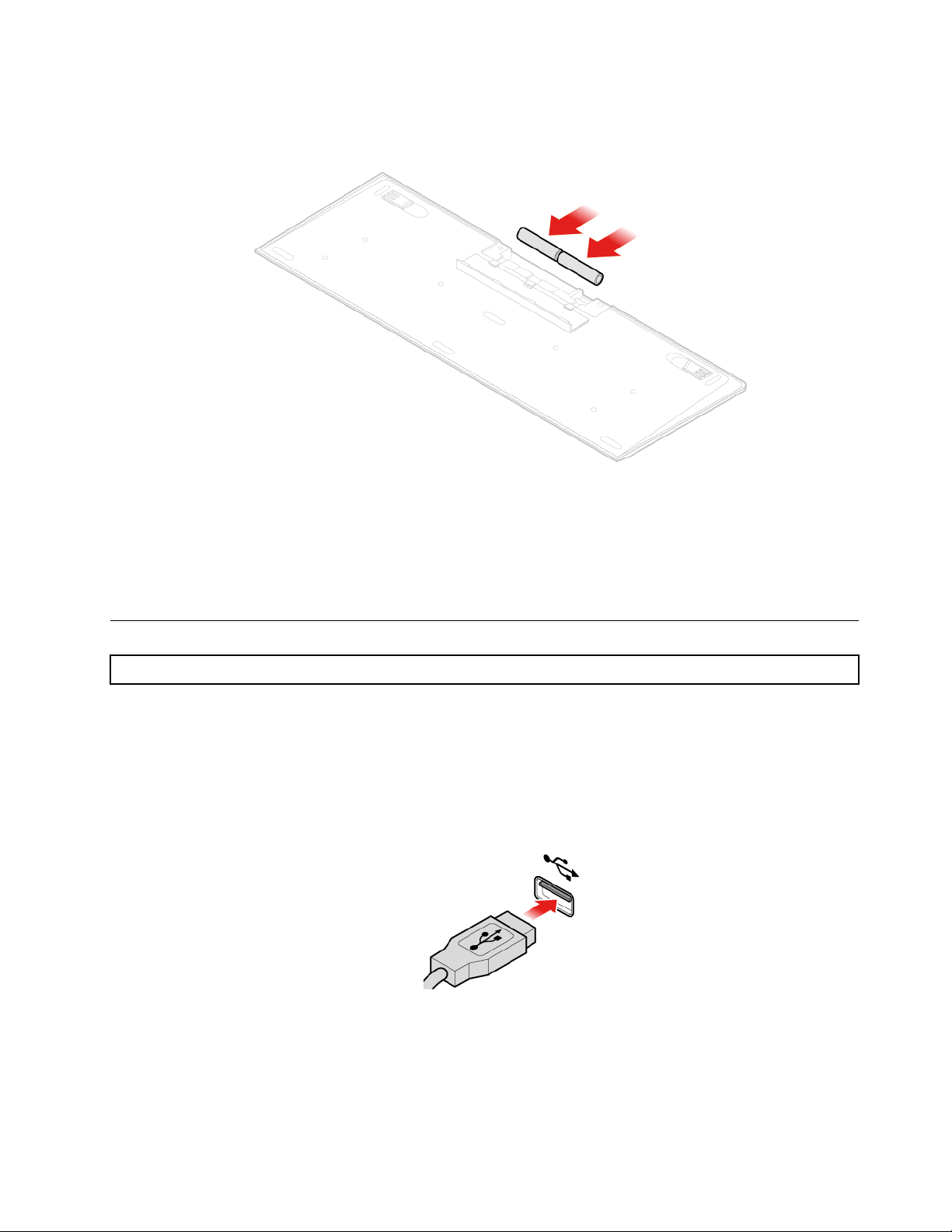
2. Estrarre la nuova tastiera wireless dalla confezione.
3. Aprire il coperchio del vano batteria e installare le due batterie AAA in base agli indicatori di polarità.
Figura 9. Sostituzione della tastiera wireless
4. Rimuovere il dongle USB dal compartimento della tastiera o del mouse wireless e collegarlo a un
connettore USB disponibile del computer.
5. Chiudere il coperchio del computer. La tastiera è pronta per l'uso.
Sostituzione del mouse o del mouse wireless
Nota: Il mouse wireless è disponibile solo su alcuni modelli.
Sostituzione del mouse
1. Spegnere il computer e scollegare tutti i cavi di alimentazione dalle prese elettriche.
2. Scollegare il cavo del vecchio mouse dal computer.
3. Collegare un nuovo mouse al connettore appropriato del computer.
Figura 10. Sostituzione del mouse
Sostituzione del mouse wireless
1. Scollegare il dongle USB dal computer. Quindi, rimuovere il mouse wireless precedente.
Capitolo 4. Sostituzione dell'hardware 17
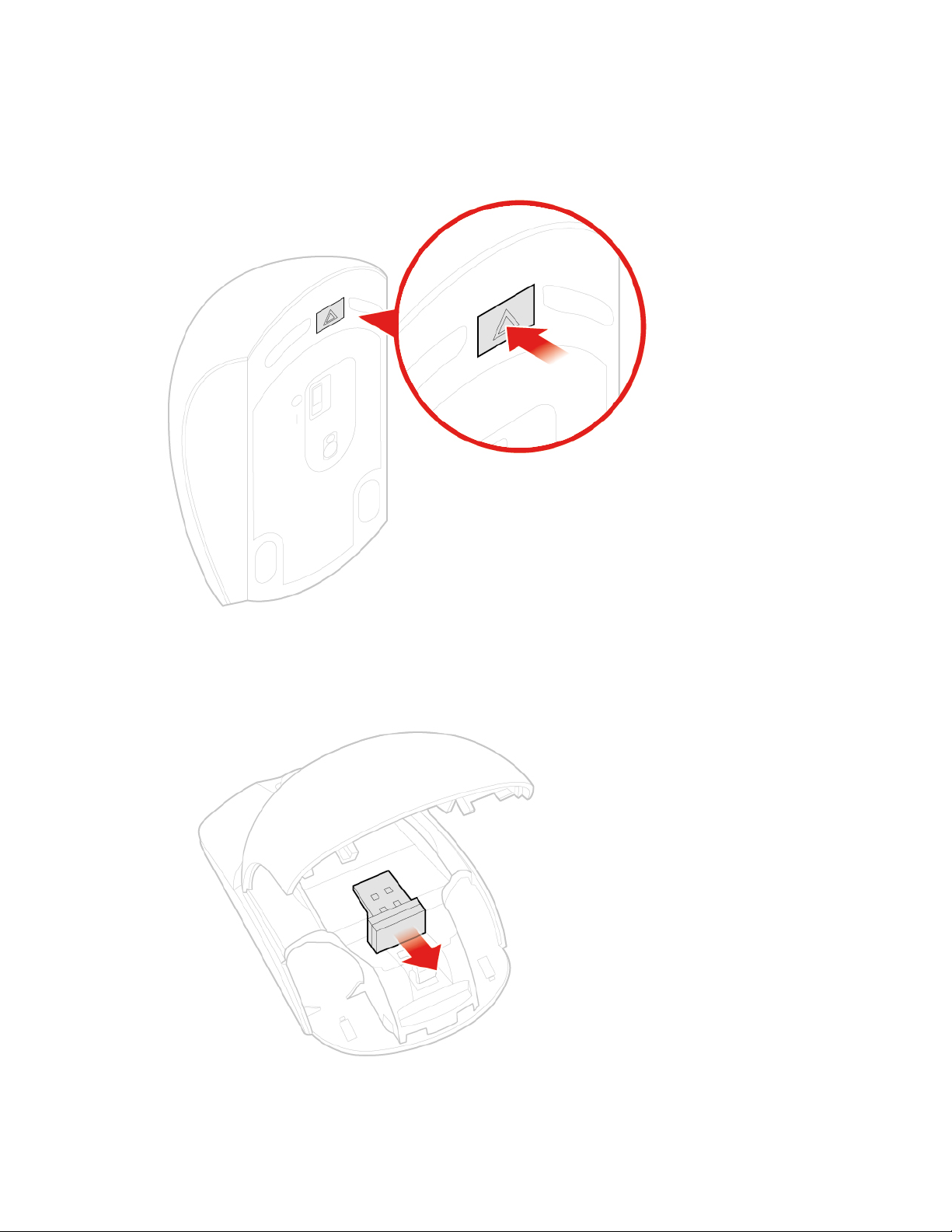
2. Estrarre il nuovo mouse wireless dalla relativa confezione.
3. Aprire il coperchio del vano batteria e installare le due batterie AAA in base agli indicatori di polarità.
a. Aprire il vano batteria.
Figura 11. Apertura del vano batteria
b. Estrarre il dongle USB.
Figura 12. Estrazione del dongle USB
c. Collegare il dongle USB a un connettore USB.
18
Guida per l'utente e manuale di manutenzione hardware di M625q
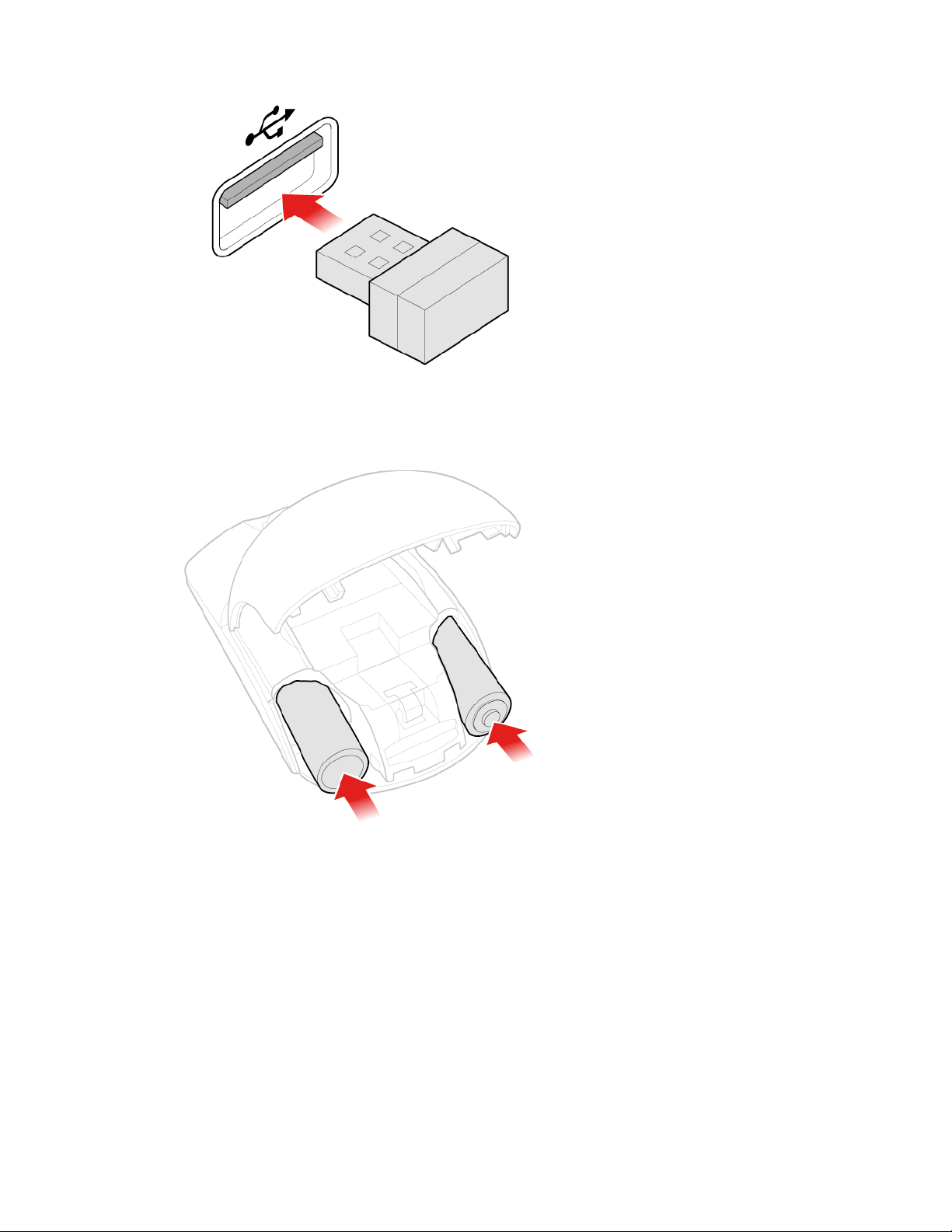
Figura 13. Collegamento del dongle USB a un connettore USB
d. Installare le batterie del mouse.
Figura 14. Installazione delle batterie del mouse
e. Chiudere il coperchio del vano batteria.
Capitolo 4. Sostituzione dell'hardware 19
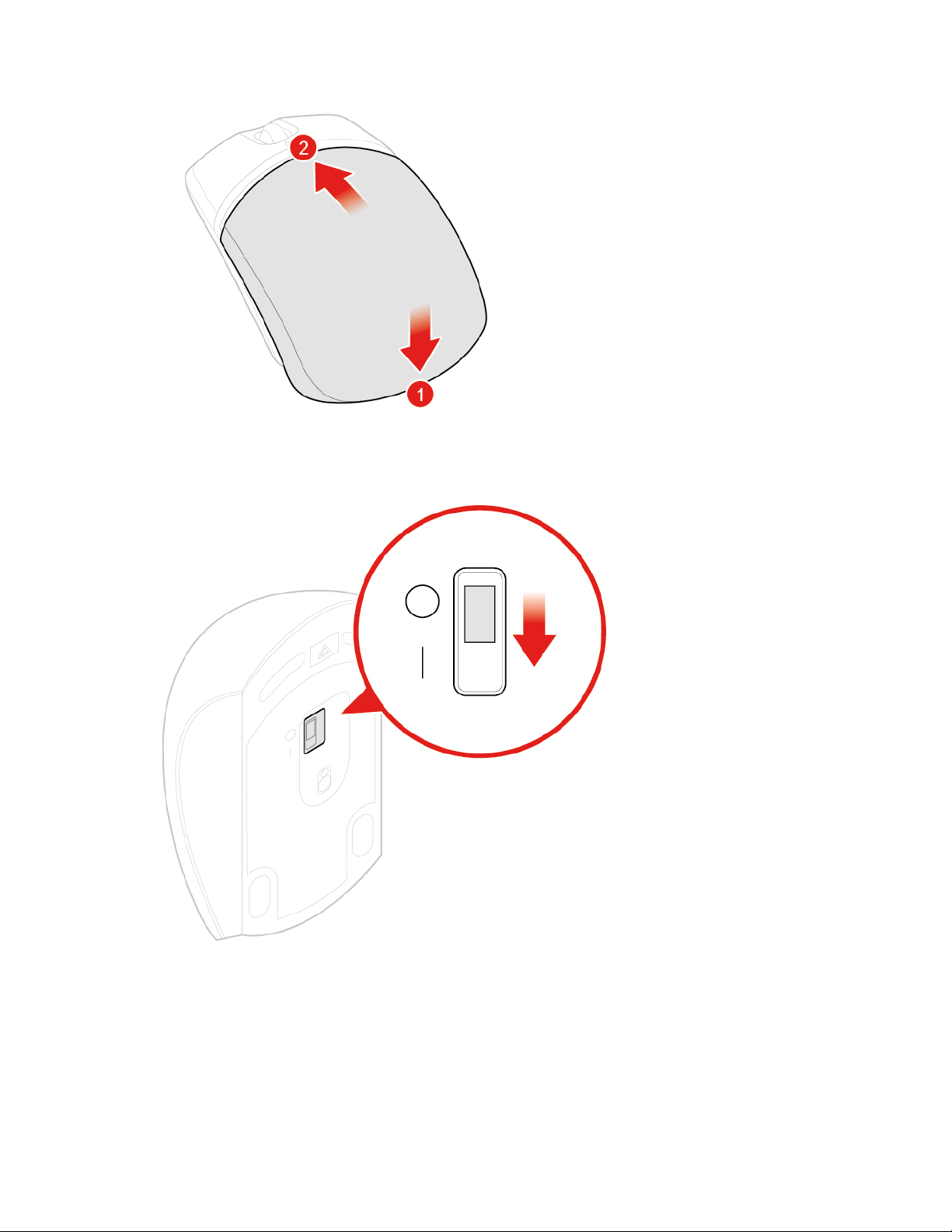
Figura 15. Chiusura del coperchio del vano batteria
f. Accendere l'interruttore di alimentazione.
Figura 16. Accensione dell'interruttore di alimentazione
Nota:
• Il LED verde indica che il mouse è pronto per l'uso.
• Il LED ambra lampeggiante indica un livello di batteria basso.
• Quando il mouse non viene utilizzato, portare l'interruttore di alimentazione in posizione Off per
aumentare la durata della batteria.
20
Guida per l'utente e manuale di manutenzione hardware di M625q
